今までは一度申請を通しさえすれば
何度でもJANなしの登録ができていたのですが
今は登録のたびに申請が必要になっているようですね。
特定商取引法の表記の設定と、返品・返金に関する表記の設定
免除申請をする前に特商法と返品ポリシーの設定をする必要があります。
もしまだ設定をしていない場合は必ずしておくことをオススメします。
とは言え、申請自体はとても簡単ですので
覚えちゃえば楽チンです。
ぜひ参考にしてください^^
特商法と返品ポリシーの設定についてはこちらを参考にしてください。
製品コード免除申請の窓口ページを見つける
製品コード免除申請の窓口とその方法が見つけづらいです。
まずはお目当のページに行くまでのルートを解説します。
セラーセントラルのヘルプをクリックします。

右側にヘルプの項目が出てきます。
トピック一覧に
『製品コード免除の許可』
という項目があればそのリンクをクリックすると早いですが
出ていない場合は『お問い合わせ』をクリックしましょう。

『Amazon出品サービス』を選択すると
また右側にヘルプ項目が出てきますので
『問い合わせが見つかりません。
テクニカルサポートに問い合わせる』
をクリックします。

『出品、商品情報、ファイルアップロード』
→『商品登録、ファイルアップロード、出品申請』
を選択すると
『商品登録または表示、出品申請』
の選択項目が出てきますので、
チェックを入れます。

『製品コード(UPCやJAN)がない商品を出品するには?』
をクリックします。

以下のような項目が出てきますので
『GTIN(UPC、EAN、JANまたはISBN)がない商品の出品方法』
をクリックします。

続いて『こちら』をクリックします。

はい。
これで窓口ページが見つかりました。
ページの位置が変わるかもしれないので
一応導線を説明させていただきました。
いつでも見つけられるようにしておきましょう。
製品コード免除申請の方法は2つ
製品コード免除の申請方法はこちらにあります。
製品コード(GTIN – UPC/EAN/JAN/ISBN)がない商品の出品方法
大きく分けて2つあります。
個人的には2個目の方法が楽なので
そちらを試していただきたいのですが
一応両方とも解説しておきます。
ブランド証明書を送って審査
申請ページには
『ブランドの所有者、メーカーまたは出版社が発行した証明書に
その他の必要な情報を添えて提出すると、Amazonは2営業日以内に審査します。』
と書かれていますね。
特に欧米輸入のメーカー直取りの場合に
この方法で申請することができると思います。
(欧米メーカーでもUPC取っていない。
ってケースが少なくありません)
証明書テンプレートをダウンロードし
申請をすれば審査をしてくれます。
Amazonが定める条件は・・・
明確で判読可能であること。
発行者の名前と連絡先情報が記載されている。
発行者が全商品または販売している商品に対して製品コードを提供していないこと、またはカスタマイズされた商品を扱っており製品コードを提供していないことが、明記されている。
出品者の実際の住所、電話番号、Eメールアドレスまたはウェブサイトのアドレスが記載されている。
英語またはマーケットプレイスの現地の言語を使用している。
となっております。
この条文だけを見ると、
メーカーから証明書をもらえれば
普通に審査に通りそうなものですが
実際は結構落ちます。
メーカー発行の証明書を送っているのにもかかわらず、です。
なので、この方法はあんまりオススメではございません。
もうひとつの方法です。
ブランドリストのテンプレートを使用して審査
こちらの方法がオススメです。
先ほど見つけた免除申請の詳細ページの中に
テンプレートをダウンロードできる表があります。

こちらにて、申請したい商品に当てはまるジャンルの
テンプレートをダウンロードしてください。
今回はブランド商品のテンプレートを
ダウンロードしてみます。
分かりにくいですが、
以下のリンクからダウンロードすべきです。

ダウンロードしたエクセルはこんな感じ。

こちらの
『ブランドリスト』『商品リスト』
を記入していきます。
『ブランドリスト』に関しては
申請したいブランドと、カテゴリー、申請が必要な数を記載します。
(右側にカテゴリーが表示されてますのでそこからコピペしましょう。)
『商品リスト』に関しては
商品名、ブランド名(ブランドリストで登録したブランド名)
SKU、仕入先商品ページのURLを記載します。
これらを記入しましたら準備完了です。
申請をしましょう。
申請する
同ページの一番下に『出品を申請』というリンクがありますので
そちらをクリックします。

申請画面が表示されますので
製品コード免除を申請する商品を選択をし
製品コードがない理由を入力します。

証明書を送る場合は
『ブランドの所有者、メーカー、または出版社から、
証明書を入手しましたか』
のチェックボックスではいを選択し、
証明書を送ります。
テンプレートを送る場合は
いいえを選択し、テンプレートを添付します。
最後に送信をクリックし、申請は完了です。
審査に通ると以下のようなメールがきます。
〇〇 ご担当者様
Amazonテクニカルサポートにお問い合わせいただきありがとうございます。
製品コード免除を申請いただいた以下の商品について、出品権限を付与いたしました。
24時間を経過すると、商品を登録していただけるようになります。
・ご申請の商品名:
〇〇
〇〇
・登録いただけるSKU番号:
〇〇
〇〇
・カテゴリー名: 〇〇
商品を出品する際には、「出品者SKUの項目」に上記のSKU番号を正確に指定してください。
商品登録の有効期限は、2018年〇〇月〇〇日まで(1か月間)です。
期限内に商品を出品しないと、製品コード免除が期限切れになり、改めて申請する必要が発生します。
期限内にご登録いただいた出品情報は、期限を超過後も出品は継続されます。
商品を登録する方法は下記を参照してください。
・商品を一点ずつ登録する場合
https://sellercentral.amazon.co.jp/gp/help/200216040?referral=A3LNOZNKCMBJP2_A1ZOL6ARFRUKFQ
・在庫ファイルで一括登録する場合
https://sellercentral.amazon.co.jp/gp/help/581?referral=A3LNOZNKCMBJP2_A1ZOL6ARFRUKFQ
以下に商品を登録する際の注意点を掲載いたしますので、商品登録前に必ずご確認ください。
—————–
・「メーカー型番」は必須項目です。
・商品を登録する際は、申請時と同じ文房具・オフィス用品 カテゴリーを選択してください。
・商品名に商品以外の情報(「送料無料」、会社名、●☆などの記号)を記載すると、製品コードの免除が取り消される場合があります。
※各カテゴリーの商品登録規約は、こちらのページより確認可能です。
https://sellercentral.amazon.co.jp/gp/help/1641?referral=A3LNOZNKCMBJP2_A1ZOL6ARFRUKFQ#200225330
—————–
ご案内は以上になりますが、商品登録方法を含め、ご不明な点がありましたら、お気軽にお問い合わせください。
今後とも、Amazon.co.jpをよろしくお願いいたします。
あとは新規カタログを作成するだけです。
最初は手こずると思いますが、
よく考えると大したことはやってません。
とても簡単な作業です。
新規カタログを作る人は何度も申請をすることになりますから
早く慣れてしまいましょう
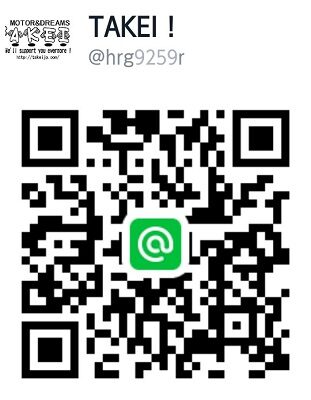





コメントを残す